วิธีการเปลี่ยนนโยบายการดำเนินการ PowerShell ใน Windows 10
PowerShell ให้คุณทำสิ่งใดสิ่งหนึ่งโดยอัตโนมัติในระบบ Windows ตามค่าเริ่มต้นเมื่อคุณพยายามเรียกใช้สคริปต์ PowerShell ที่กำหนดเองหรือดาวน์โหลดจะมีการโยนข้อผิดพลาด "สคริปต์ไม่สามารถโหลดได้เนื่องจากสคริปต์ที่ใช้งานถูกปิดใช้งานในระบบนี้"

ข้อผิดพลาดนี้เกิดขึ้นเนื่องจากการ จำกัดนโยบายการดำเนินการ ในการดำเนินการสคริปต์คุณต้องตั้งค่านโยบายการดำเนินการที่แตกต่างกัน ในกรณีที่คุณสงสัยนี่คือวิธีการเปลี่ยนนโยบายการดำเนินการ PowerShell ใน Windows 10
ข้ามไปที่:
นโยบายการดำเนินการคืออะไร?
คุณสามารถคิดถึงนโยบายการดำเนินการเช่นเงื่อนไข เงื่อนไขที่จะต้องพบเพื่อดำเนินการกำหนดค่าหรือสคริปต์บางอย่าง หากไม่ได้กำหนดค่าหรือสคริปต์จะไม่ทำงานตามที่คาดไว้
ในขณะนี้แม้ว่านโยบายการดำเนินการสามารถบล็อกไฟล์หรือสคริปต์การกำหนดค่าบางอย่างไม่ให้ทำงาน แต่นโยบายก็คือ ไม่ มาตรการรักษาความปลอดภัย ในความเป็นจริงพวกเขาสามารถข้ามได้ง่าย ในคำของ Microsoft นโยบายการดำเนินการเป็นเพียงกฎพื้นฐาน กฎเหล่านี้ป้องกันคุณจากการละเมิดนโยบายโดยไม่ตั้งใจ
PowerShell มีนโยบายการดำเนินการที่แตกต่างกันหกข้อ พวกเขามีดังนี้
1. นโยบายการดำเนินการที่ถูก จำกัด
ดังที่คุณสามารถบอกได้จากชื่อของตัวเองถูก จำกัดนโยบายเป็นนโยบายที่ จำกัด มากที่สุด นโยบายจะมีการใช้งานตามค่าเริ่มต้นในพีซีที่ใช้ Windows 10 ทั้งหมด ภายใต้นโยบายนี้คุณสามารถเรียกใช้คำสั่งแต่ละคำสั่งเท่านั้น คุณไม่สามารถเรียกใช้สคริปต์ PowerShell ไฟล์กำหนดค่าหรือไฟล์สคริปต์โมดูล
2. นโยบายการดำเนินการที่ลงนามทั้งหมด
เมื่อตั้งค่านโยบาย All Signed จะอนุญาตให้คุณเรียกใช้เท่านั้นสคริปต์ที่ลงนาม PowerShell เงื่อนไขนี้ใช้กับสคริปต์ที่คุณกำหนดเองเช่นกัน หากผู้เผยแพร่สคริปต์ยังไม่ได้รับการจัดประเภทว่าเชื่อถือได้หรือไม่น่าเชื่อถือคุณจะได้รับพร้อมท์ให้เลือก
3. นโยบายการดำเนินการ RemoteSigned
นโยบาย RemoteSigned ช่วยให้คุณเรียกใช้สคริปต์ทั้งสองได้ดาวน์โหลดจากอินเทอร์เน็ตและสิ่งที่คุณสร้าง ในขณะที่สคริปต์ที่สร้างขึ้นในคอมพิวเตอร์ของคุณไม่จำเป็นต้องมีลายเซ็นดิจิทัล แต่สคริปต์ที่ดาวน์โหลดจากอินเทอร์เน็ตนั้นต้องการลายเซ็นดิจิทัลจากผู้เผยแพร่ที่เชื่อถือได้ ดังที่ได้กล่าวไว้หากไม่มีลายเซ็นดิจิทัลสำหรับสคริปต์ที่ดาวน์โหลดคุณยังสามารถเรียกใช้สคริปต์เหล่านั้นได้ด้วยการยกเลิกการปิดกั้นสคริปต์ด้วยตนเองโดยใช้ Unblock-File cmdlet สำหรับเซิร์ฟเวอร์ Windows RemoteSigned เป็นนโยบายการดำเนินการเริ่มต้น
4. นโยบายการดำเนินการที่ไม่ จำกัด
ชื่อบอกว่าใช่มั้ย ภายใต้นโยบายไม่ จำกัด คุณสามารถเรียกใช้ทั้งดาวน์โหลดและสคริปต์ของคุณสร้างขึ้นบนเครื่องคอมพิวเตอร์โดยไม่มีข้อ จำกัด อย่างไรก็ตาม PowerShell จะแสดงข้อความเตือนเมื่อเรียกใช้สคริปต์หรือการกำหนดค่าที่ดาวน์โหลดจากอินเทอร์เน็ต ไม่ จำกัด เป็นนโยบายเริ่มต้นสำหรับระบบที่ไม่ใช่ Windows
5. นโยบายบายพาส
นโยบายบายพาสเป็นขั้นตอนที่สูงกว่าไม่ จำกัด ภายใต้นโยบายนี้จะไม่มีการปิดกั้นสคริปต์หรือไฟล์กำหนดค่า ในความเป็นจริงนโยบายนี้จะไม่แสดงข้อความเตือนใด ๆ โดยทั่วไปแล้วนโยบายนี้จะใช้เป็นส่วนหนึ่งของแอปพลิเคชันขนาดใหญ่ที่มีนโยบายและการใช้งานด้านความปลอดภัยของตนเอง ผู้ใช้ทั่วไปแทบไม่ควรใช้นโยบายนี้
6. นโยบายการดำเนินการที่ไม่ได้กำหนด
นโยบายที่ไม่ได้กำหนดหมายความว่าไม่มีการดำเนินการนโยบายในขอบเขตปัจจุบัน หากขอบเขตทั้งหมดไม่ได้กำหนดไว้นโยบายที่มีประสิทธิภาพจะ จำกัด หากคุณอ่านก่อนหน้านี้ข้อ จำกัด เป็นนโยบายเริ่มต้นสำหรับระบบ Windows ทั่วไป (Pro และ Home)
ตอนนี้คุณรู้ว่าสิ่งที่นโยบายการดำเนินการจริงๆแล้วหมายถึงทำตามขั้นตอนด้านล่างเพื่อเปลี่ยนนโยบายการดำเนินการ PowerShell ใน Windows 10 ขั้นตอนการเป่าทำงานใน Windows 7 และ Windows 8 ด้วยไม่ว่าจะเป็นรุ่น PowerShell ก็ตาม
เปลี่ยนนโยบายการดำเนินการใน PowerShell
1. ในการเปลี่ยนนโยบายการดำเนินการใน PowerShell คุณต้องมีสิทธิ์ผู้ดูแลระบบ ดังนั้นค้นหา PowerShell ในเมนูเริ่มต้นคลิกขวาแล้วเลือก "Run as Administrator"

2 สิ่งแรกที่คุณต้องทำคือตรวจสอบนโยบายการดำเนินการปัจจุบัน ด้วยวิธีนี้คุณจะรู้ว่าคุณต้องเปลี่ยนนโยบายการปฏิบัติหรือไม่ ดังนั้นดำเนินการคำสั่งด้านล่างและ PowerShell จะบอกทันทีว่านโยบายการดำเนินการใดที่ใช้งานอยู่ในปัจจุบัน อย่างที่คุณเห็นในกรณีของฉันมันถูก จำกัด
Get-ExecutionPolicy
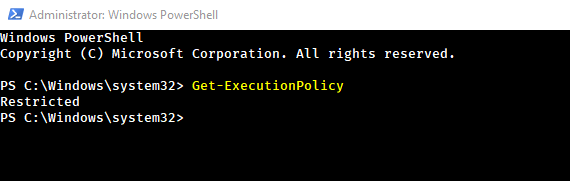
3. หากต้องการเปลี่ยนหรือตั้งค่านโยบายการดำเนินการให้ใช้คำสั่งด้านล่าง แน่นอนหากคุณต้องการใช้นโยบายการดำเนินการอื่นให้แทนที่ RemoteSigned ด้วยชื่อของนโยบายการดำเนินการอื่น
บันทึก: หากคุณเป็นผู้ใช้ตามบ้านหรือประจำที่ต้องการเพื่อดำเนินการสคริปต์ PowerShell ที่กำหนดเองหรือดาวน์โหลดฉันขอแนะนำให้คุณใช้นโยบายการดำเนินการ RemoteSigned นโยบายการดำเนินการของ RemoteSigned มอบความสมดุลที่ดีระหว่างความปลอดภัยขั้นพื้นฐานและความสะดวกในการใช้งาน
Set-ExecutionPolicy RemoteSigned
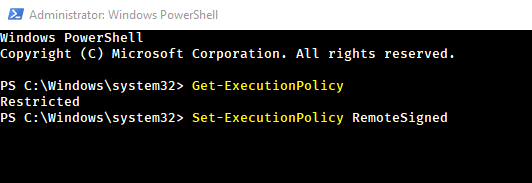
4. ทันทีที่คุณรันคำสั่งด้านบนคุณจะถูกขอให้ยืนยันการกระทำของคุณ ชนิด เป็ ในหน้าต่าง PowerShell และกด เข้าสู่ เพื่อยืนยันการเปลี่ยนแปลงนโยบายการดำเนินการ
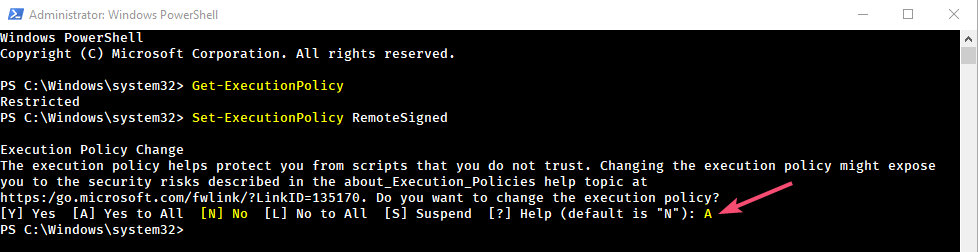
5. ในการตรวจสอบการเปลี่ยนแปลงนโยบายให้ดำเนินการ Get-ExecutionPolicy cmdlet อีกครั้งและคุณจะเห็นว่ามันส่งคืน RemoteSigned
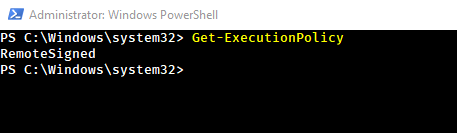
นั้นคือทั้งหมด. มันง่ายที่จะเปลี่ยนนโยบายการดำเนินการ PowerShell
หากคุณชอบบทความนี้ให้ตรวจสอบวิธีการซูมเข้าและออกใน PowerShell และวิธีการเรียกใช้สคริปต์ PowerShell ตามกำหนดเวลาใน Windows 10